3.1 レイアウト・デザイナのアンインストール
レイアウト・デザイナのアンインストールは下記の手順で行います。
本書ではWindows 10を例に説明していますが、ご利用の環境によって機能および画面の名称等が異なる場合があります。
アンインストールを行うとインストールしたディレクトリごと削除されます。プロパティファイルなどの必要なデータがある場合はアンインストールを行う前にバックアップ等の作業を行ってください。
バックアップ作業
レイアウト・デザイナのプロパティファイルは以下の場所に配置されています。
- レイアウト・デザイナ関連の設定ファイル
配置場所 設定ファイル C:¥ProgramData¥brainsellers¥bizstream¥configure configure.ini
fileList.properties
font_ja.properties
jdbc_driver.properties - biz-Streamライブラリ関連の設定ファイル (PDFプレビュー時に参照)
配置場所 設定ファイル <bs_designer_home>¥直下 setenv.bat、logback.xml、bsxml.dtd
レイアウト・デザイナインストール時に配置された *.propertiesファイル一式
- レイアウト・デザイナ関連の設定ファイル
配置場所 設定ファイル C:¥ProgramData¥brainsellers¥bsld¥configure configure.ini
fileList.properties
font_ja.properties - biz-Streamライブラリ関連の設定ファイル (PDFプレビュー時に参照)
配置場所 設定ファイル <bs_designer_home>¥直下 setenv.bat <bs_designer_home>¥config logback.xml、bsxml.dtd
レイアウト・デザイナインストール時に配置された *.propertiesファイル一式<bs_designer_home>¥lib_jdbc 任意のドライバ
アンインストール手順
- スタートボタン-コントロールパネルを開きます。
- 「プログラムのアンインストール」を開きます。
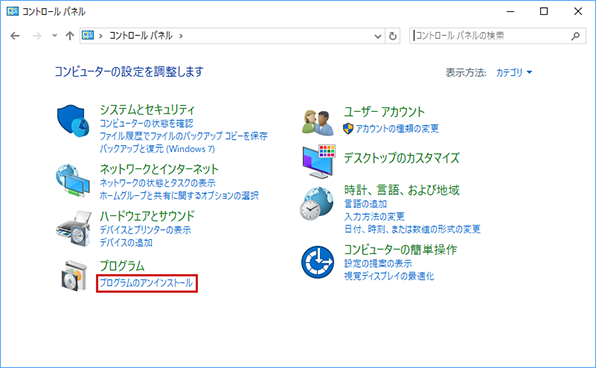
- 「biz-Stream レイアウト・デザイナ」を選択して「アンインストール」をクリックします。
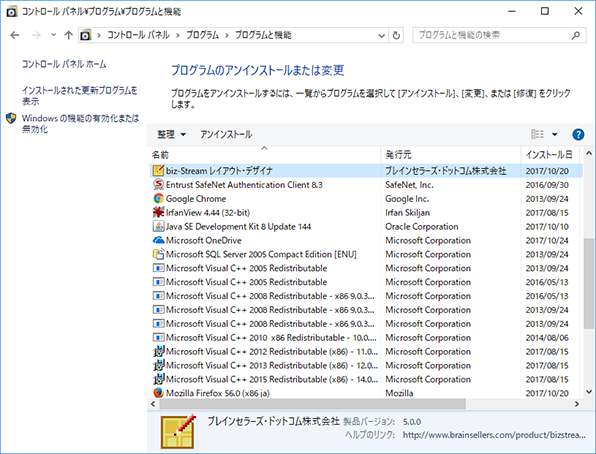
- 「biz-Stream レイアウト・デザイナをアンインストールしますか?」という確認ダイアログが表示されるので、「はい」をクリックします。
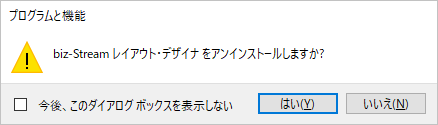
- インストーラによって配置していないファイル(インストール後に手動で配置したファイルやログファイルなど)はアンインストールされずに残るため、手動で削除してください。
